Cách Quay Màn Hình Samsung Cực Kì Dễ Và Nhanh Chóng Mới Nhất 2024
Cách Quay Màn Hình Samsung Cực Kì Dễ Và Nhanh Chóng Mới Nhất 2024
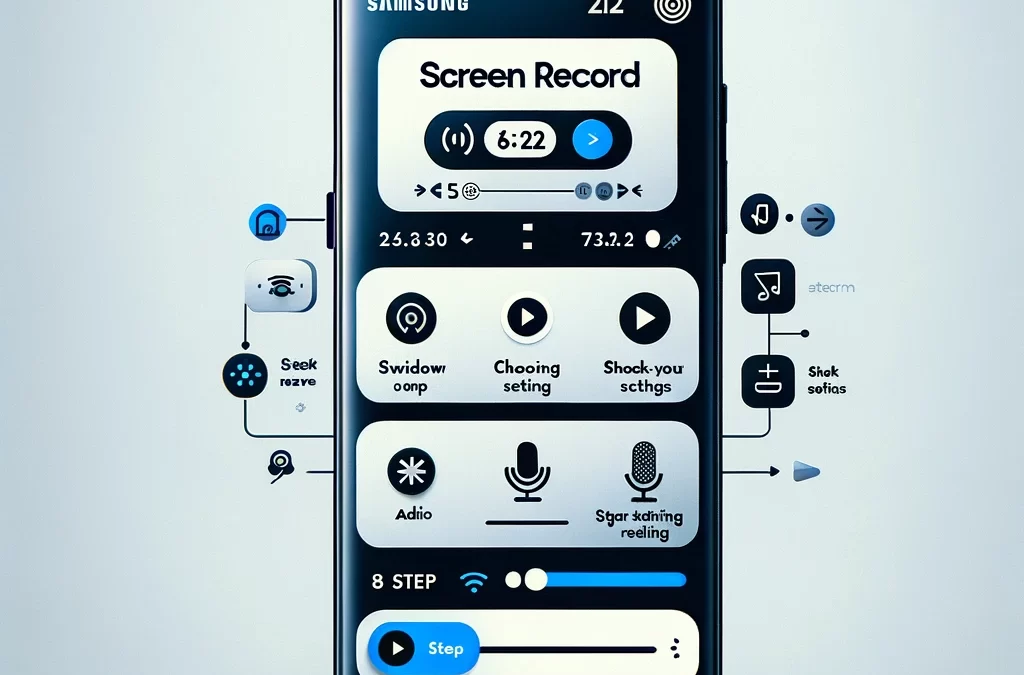
Cách Quay Màn Hình Samsung Cực Kì Dễ Và Nhanh Chóng Mới Nhất 2024
1. Mục đích quay màn hình Samsung:
- Quay lại các thao tác trên màn hình để hướng dẫn, chia sẻ.
- Ghi lại những khoảnh khắc chơi game đẹp mắt.
- Lưu lại các cuộc gọi video, livestream.
- Quay video màn hình để làm bằng chứng.
2. Cách quay màn hình Samsung không cần app:
Hướng dẫn cài đặt trình ghi màn hình:
- Bước 1: Mở Cài đặt trên điện thoại Samsung.
- Bước 2: Chọn Tính năng nâng cao.
- Bước 3: Chọn Trình ghi màn hình.
- Bước 4: Bật công tắc Trình ghi màn hình.
Cách sử dụng trình ghi màn hình Samsung:
- Bước 1: Vuốt từ trên xuống để mở Thanh thông báo.
- Bước 2: Nhấn vào biểu tượng Trình ghi màn hình (hình tròn có chấm đỏ).
- Bước 3: Chọn Bắt đầu ghi.
- Bước 4: Thực hiện các thao tác trên màn hình mà bạn muốn quay.
- Bước 5: Để dừng quay, vuốt từ trên xuống để mở Thanh thông báo và nhấn vào biểu tượng Trình ghi màn hình một lần nữa.
- Bước 6: Video quay màn hình sẽ được lưu vào thư mục Bộ sưu tập.
3. Cách quay màn hình Samsung cần app:
Dùng Ứng dụng AZ Screen Recorder:
- Tải và cài đặt ứng dụng AZ Screen Recorder từ Google Play Store.
- Mở ứng dụng và cấp quyền truy cập cần thiết.
- Nhấn vào nút biểu tượng camera để bắt đầu quay.
- Nhấn vào nút dừng để kết thúc quay.
- Video quay màn hình sẽ được lưu vào thư mục AZ Screen Recorder.
Dùng ứng dụng Rec để quay video màn hình Samsung:
- Tải và cài đặt ứng dụng Rec từ Google Play Store.
- Mở ứng dụng và chọn Bắt đầu quay.
- Thực hiện các thao tác trên màn hình mà bạn muốn quay.
- Nhấn vào nút dừng để kết thúc quay.
- Video quay màn hình sẽ được lưu vào thư mục Rec.
Dùng ứng dụng XRecorder:
- Tải và cài đặt ứng dụng XRecorder từ Google Play Store.
- Mở ứng dụng và chọn Bắt đầu ghi.
- Thực hiện các thao tác trên màn hình mà bạn muốn quay.
- Nhấn vào nút dừng để kết thúc quay.
- Video quay màn hình sẽ được lưu vào thư mục XRecorder.
Dùng ứng dụng Screen Recorder Video:
- Tải và cài đặt ứng dụng Screen Recorder Video từ Google Play Store.
- Mở ứng dụng và chọn Bắt đầu ghi.
- Thực hiện các thao tác trên màn hình mà bạn muốn quay.
- Nhấn vào nút dừng để kết thúc quay.
- Video quay màn hình sẽ được lưu vào thư mục Screen Recorder Video.
4. Một số câu hỏi khi quay màn hình Samsung:
Công cụ quay màn hình có thể quay tất cả màn hình không?
- Hầu hết các công cụ quay màn hình đều có thể quay tất cả màn hình. Tuy nhiên, một số ứng dụng có thể hạn chế việc quay màn hình.
Một số ứng dụng không quay màn hình được thì làm sao?
- Bạn có thể thử sử dụng các ứng dụng quay màn hình khác hoặc tắt chế độ bảo mật màn hình cho ứng dụng đó.
Khi quay màn hình Samsung thì máy bị đứng, tắt nguồn?
- Có thể do điện thoại của bạn không đủ dung lượng hoặc đang chạy nhiều ứng dụng cùng lúc. Hãy thử tắt bớt các ứng dụng không cần thiết và khởi động lại điện thoại.
Lưu ý:
- Chất lượng video quay màn hình phụ thuộc vào độ phân giải màn hình và cấu hình điện thoại.
- Bạn có thể chỉnh sửa video quay màn hình sau khi quay bằng các ứng dụng chỉnh sửa video.
Chúc bạn thành công!
Array

